-Метки
-Рубрики
- Вязание (589)
- Вязание спицами (389)
- Вязание крючком (171)
- Техника вязания (68)
- Спицы+крючок (18)
- Книги и журналы (8)
- Вязание с вышивкой (6)
- Мое вязание (1)
- Красота и здоровье (72)
- Кулинарные рецепты (62)
- Сладкое (19)
- Салаты (16)
- Вторые блюда (11)
- Несладкая выпечка (6)
- напитки (2)
- Мода и гардероб (35)
- Животные (31)
- Шитье, моделирование (28)
- Компьютер (23)
- Рукоделие разное (21)
- Пэчворк (8)
- Юмор (17)
- Мужчины и женщины (13)
- Видео (9)
- Цвет и стиль (7)
- Домашние советы (6)
- Музыка (6)
- Вышивка (5)
- Вышивка по трикотажу (5)
- Вышивка гладью (2)
- Человек (4)
- Учебники (3)
- Образование (2)
- Искусство (1)
-Музыка
- Шакира.
- Слушали: 303 Комментарии: 0
- Sting - Windmills of your mind
- Слушали: 8910 Комментарии: 0
- Rondo' Veneziano, La Serenissima
- Слушали: 9869 Комментарии: 0
- Scorpions - Maybe I Maybe You...
- Слушали: 86197 Комментарии: 1
- Полонез Огинского
- Слушали: 1055 Комментарии: 0
-Я - фотограф
Кардиган (окончание)
-Поиск по дневнику
-Подписка по e-mail
-Интересы
-Друзья
-Постоянные читатели
-Трансляции
-Статистика
Другие рубрики в этом дневнике: Юмор(17), Шитье, моделирование(28), Человек(4), Цвет и стиль(7), Учебники(3), Рукоделие разное(21), Образование(2), Музыка(6), Мужчины и женщины(13), Мода и гардероб(35), Кулинарные рецепты(62), Красота и здоровье(72), Искусство(1), Животные(31), Домашние советы(6), Вязание(589), Вышивка(5), Видео(9)
Заработок в интернете |
Это цитата сообщения EFACHKA [Прочитать целиком + В свой цитатник или сообщество!]
Метки: интернет |
Как улучшить отсканированное изображение |
Это цитата сообщения ХОДУСЯТКИ [Прочитать целиком + В свой цитатник или сообщество!]
От всей души благодарю Накрошаева Олега, администратора сайта photoshopsunduchok.ru, который согласился помочь улучшить отсканированную схемку, превратить её в читаемую. Урок можно посмотреть на сайте http://photoshopsunduchok.ru/fotograf/1760-otskanirovannoe-izobragenie.html#

Метки: фотошоп |
БЕСПЛАТНЫЕ ПРОГРАММЫ "Windows" |
Это цитата сообщения Лариса_Гурьянова [Прочитать целиком + В свой цитатник или сообщество!]
| |
|
Метки: компьютер программы |
Где можно скачать бесплатно аудиокниги (все сайты) |
Это цитата сообщения Синельников [Прочитать целиком + В свой цитатник или сообщество!]
Буду рад, если смог кому-то помочь в поисках. Буду благодарен, если кто-то пришлет мне ссылку на незамеченный мною портал. Хочу сразу предупредить, что на сайты, которые в данный момент не работают или на которых размещена отъявленная самодеятельность, я ссылок не давал.
Приятного вам чтения!
http://abuki.info/ - один из крупнейших сайтов подобного рода. На http://abuki.df.ru/forum/ - форум любителей аудиокниг (можно самому научиться записывать книги)
http://akniga.com/akniga/ - каталог ссылок на аудиокниги в сети eMule. Хорошие свежие поступления – тут тебе и Акунин, и Дэн Браун, и Веллер, и Аксенов.
friends-forum.com/modules.php?name=EBooks&file=genres - каталог ссылок на аудиокниги в сети eMule Что такое eMule
Как настроить eMule
http://lib.aldebaran.ru/ - крупнейший и один из самых известных ресурсов такого рода
http://audiobook-32kbps.nnm.ru/ - книги под девизом «Аудиокниги в битрэйте 32. Меньший размер, достойное качество»
http://audiobooks.ulitka.com – много разных жанров, много интересных авторов. Удобная навигация
http://www.audiobookz.ru – немного странный набор книг для скачивания, с явным перекосом в сказки, чего от подобного сайта не ожидаешь. При каждом удобном случае предлагают заказать книги на DVD
http://www.audiokniga.jino.ru//downloads.html (он же - http://www.audiokniga.biz.ua/download.html) - небольшой раздел современных книг и классики
http://audioknigi-darom.ru/ - не очень крупный ресурс, здесь же можно скачать программы для прослушивания
http://audio.rambler.ru/archive_sections.html?s=160 – небольшое количество классики – скорее для приличия размещенное на радиосайте
www.ayguo.com – сайт классической русской литературы
http://ayguokhuru.ru/ - сайт появился недавно, выбор не очень: есть Достоевский, Ильф и Петров, Зюскинд, Легкий способ бросить курить - Аллена Карра
audiotheater.indeep.ru/spekt.html – треки аудиоспектаклей по Бродскому, Стругацким и даже Мураками
http://collection.uran.ru/ - преимущественно сказки и рассказы для детей
http://disochek.ru/category/audiobooks/ - довольно много современных книг, подобранных с учетом вкусов оригинальных хозяев сайта
http://www.gorodfm.ru/skazki - обалденный проект лучших екатеринбургских актеров, которые начитывают популярные сказки. Проект называется «Старые сказки о главном» (сейчас там 130 сказок)
http://www.gramota.ru/radiosafonova.html - аудиословарь русского языка(скачать, кажется, нельзя, но попал в этот список потому, что уж больно вещица хороша – рекомендую)
http://www.mp3kniga.com/download.php - относительно небольшой ресурс, впрочем, хорошо разбитый по жанрам
http://rus-voice.net/cat/ - много книг разных жанров, преимущественно современных
www.skazochki.narod.ru/sound/menu.html - много сказок. Нужен проигрыватель Real Audio. Скачать его можно тут же, на сайте
http://soundbook.ru/download/ - сайт студии «Звуковая книга». Тут можно послушать книги и радиопостановки знаменитых произведений, сказки, притчи и даже анекдоты
http://volkswagen.msk.ru/audio_books/audiobooks.htm - один из крупнейших каталогов книг
www.zipsites.ru/?n=14/1/ - довольно академический подбор книг – преимущественно лекции по филологии, истории и даже НЛП
1001skazka.com/abooks/abook1.html – самый широкий ассортимент. Есть предупреждение: можно скачать, но потом обязаны приобрести легальную копию, а закачанное стереть с жесткого диска.
Метки: аудиокниги |
Как читать плоховидимый текст |
Это цитата сообщения Елена_Ориас [Прочитать целиком + В свой цитатник или сообщество!]
Как читать когда текст мелкий
или написано светленьким по светлому (темным по темному).
Может, это все и без меня знают, а вот для меня долго было мучением портить глаза в дневниках друзей. Потому что многие ради цветочков всяких пренебрегают четкостью шрифта.
Умные люди (да здравствуют друзья!) подсказали - чтобы читать когда помехой является цвет или крупный яркий рисунок фона, нужно просто мышкой выделить нужный текст.
А чтобы прочесть мелкоту типа нонпарели (6-й кегль) надо прижать на клавиатуре Ctrl и покрутить колесико мышки. Вперед - текст укрупнится, на себя - уменьшится. Так и детали картинок разглядывать удобно. Вот и вся премудрость.
*
![]() Оленна_Пирожкова в комментарии написала: На панели еще есть такая кнопочка "Вид", там три вида "Стандартный", "Авторский" и "Мой"! Тоже хорошо работает :))
Оленна_Пирожкова в комментарии написала: На панели еще есть такая кнопочка "Вид", там три вида "Стандартный", "Авторский" и "Мой"! Тоже хорошо работает :))
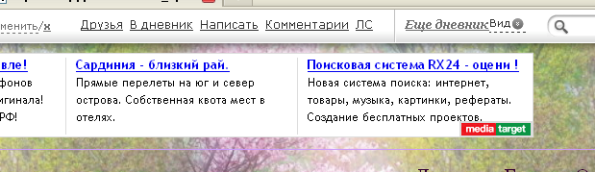
Эта кнопочка нашлась в правом верхнем углу, прилепилась к надписи "Еще дневник".
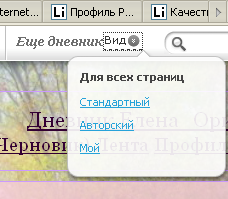 Я, будучи в чужом дневнике, нашла там эту же кнопочку и нажала. В выпавшем меню нажала "Мой". И весь дизайн переменился на дизайн моего дневника, я аж удивилась. Вот проделайте этот фокус у себя - интересно нема спасу ))
Я, будучи в чужом дневнике, нашла там эту же кнопочку и нажала. В выпавшем меню нажала "Мой". И весь дизайн переменился на дизайн моего дневника, я аж удивилась. Вот проделайте этот фокус у себя - интересно нема спасу ))
Я полюбила пользоваться видом "Стандартный". С ним получается черно-белый вариант текста, все четко и никаких мучений для глаз.
Серия сообщений
*Мы на Ли.ру зачем
*Как не заблудиться на Ли.ру
*Как комментировать
*Как выразить (послать) симпатию
*Как сделать ссылку на друга
*Как вставить картинку - урок для новеньких
*Не суйте в комментарии картинки!
* Как разместить картинку со всплывающим текстом
* Как сделать скрин
*Как делать себе ПиАр
*Как остановить принтер
*Комментаторы-данайцы
Метки: компьютер |
4 способа как вставить картинки в свой блог |
Это цитата сообщения Kailash [Прочитать целиком + В свой цитатник или сообщество!]
Способ № 1 :
Самый простой, но и самый неудобный, наверно:
Открываем "простой" редактор сообщения.
Внизу справа видим окошко для загрузки картинки :

Жмем кнопку "обзор", после чего,- вылезет окошко с папками, находящимися на Вашем компьютере:
Смотрим дальше > > >
Метки: компьютер дневник |
Как сохранить записи с лирушного дневника? |
Это цитата сообщения Гек-атА [Прочитать целиком + В свой цитатник или сообщество!]

Итак, чтобы сохранить записи своего дневника на ли.ру на компьютере и таким образом не потерять все, если забудете пароль или что-то случится с ли.рушкой, необходимо:
1. Зайти к себе на главную страницу. Пролистать ее вниз до упора. Там будет ссылка-текст "экспорт". Нам туда. ;)
2. Следуя инструкции сохраняем свои записи в отдельную папочку (для удобства).
3. Если Вам не нравится то, как открываются записи или они вовсе не открываются, то нужно сменить расширение на .doc (тупо выходит, видно все коды) или .html (получше, но открывается через браузер).
Прикольная вообще штучка этот "Экспорт". Можно проследить свою активность. :))
PS: Процитируйте запись, возможно, кому-то из Ваших ПЧ эта информация как раз необходима. :))
Метки: советы LiRu |
Как сделать слово ссылкой? |
Это цитата сообщения santa3 [Прочитать целиком + В свой цитатник или сообщество!]

Метки: комментарии Liru |
Полезности о компьютере |
Это цитата сообщения MissKcu [Прочитать целиком + В свой цитатник или сообщество!]
|
Метки: компьютер интернет вирус |
ОНЛАЙН КОНВЕРТЕР |
Это цитата сообщения _Lyubasha_K_ [Прочитать целиком + В свой цитатник или сообщество!]
|
Метки: компьютер конвертер |
Удобные кнопки расширенного редактора |
Это цитата сообщения BraveDefender [Прочитать целиком + В свой цитатник или сообщество!]
Пост является продолжением и обобщением записей:
Меня удивляет не первый раз, что пользователи (иногда, не такие уж и новенькие) не знают все прелести РАСШИРЕННОГО ТЕКСТОВОГО РЕДАКТОРА. Ведь с его помощью, без использования страшных кодов, можно легко и быстро сделать рамочку, вставить несколько фотографий и красиво разместить их в посте, поменять размер и цвет текста... И многое другое.
На данный момент на ЛиРу есть (1) простой текстовый редактор, который стоит в настройках по умолчанию. Поэтому новички иногда даже не догадываются о нем. И есть два расширенных (визуальных) редактора с кнопочками и другими прелестями — CKEditor и FCKEditor. Каким вы будете пользоваться — дело вкуса.
2 — если выбрать расширенный текстовый редактор, то появится удобная панель с кнопками, при нажатии на которые программа сама напишет специальный код. Его можно посмотреть, если нажать на кнопку «Источник» в левом верхнем углу.

Метки: компьютер LiRu |
Всё про изображения (для ЛиРу и не только) |
Это цитата сообщения Rost [Прочитать целиком + В свой цитатник или сообщество!]
Только сегодня! Эксклюзивное предложение! Все ссылки на работу с изображениями в одном сообщении!
Часть 1. Как загрузить изображение на ЛиРу?
Самый просто способ переместить картинку с вашего компьтера на ЛиРу - загрузить её в простом редакторе. А в любом из 2-х расширенных редакторов можно загрузить сразу много картинок. Кроме того, можно загрузить на ЛиРу сразу много картинок с помощью программы-клиента "Лорелея" или программой "LiRu-Help" от
Часть 2. Как располагать изображение в тексте сообщений?
Для начала - самое простое: как разместить текст или картинку слева, справа или посередине. Но многим этого мало. Они хотят знать, как размещать текст и картинки в одной строке. Специально для тех, кто пользуется расширенными редакторами, описал в своё время свойства картинки при загрузке в расширенном редакторе. Те, кто уже освоился с пакетной загрузкой изображений, могут прочитать про код для больших изображений. Кроме того, можно подписать картинку. И даже сделать картинку ссылкой (способ №1, способ №2).
Часть 3. Как располагать изображение где-то кроме текста сообщения?
Часто многим пользователям ЛиРу интересно, как вставить картинку в эпиграф или графу «О себе».
Заранее спасибо всем, кто выражая благодарность процитировал это сообщение, нажал на "Понравилось" и не сказал "Спасибо!".
LI 5.09.15
Метки: компьютер |
В помощь начинающим пользователям |
Это цитата сообщения Webzona [Прочитать целиком + В свой цитатник или сообщество!]
Взято у ![]() Лидия-Бирюза
Лидия-Бирюза
|
Метки: компьютер liru |
В помощь начинающим пользователям |
Это цитата сообщения Иримед [Прочитать целиком + В свой цитатник или сообщество!]
Девочки, кому-то этот пост покажется примитивным, ненужным, и вообще..."ну как этого можно не знать?" Но, оказывается, что многие наши новые подруги и читательницы еще этого не знают. Я думаю, что надо им помочь. Поэтому отвечу сначала на простой вопрос своих читательниц: "Что такое "личка"?
"Личка" - это на местном диалекте "личное сообщение". Например, Вы хотите мне написать, что Вам не нравится, к примеру, мой аватар. В комментариях к какому-либо посту как-то не по теме, значит надо написать "в личку". Как? В правом верхнем углу
любой страницы любого дневника Вы видите слово "ПРОФИЛЬ", кликаете по нему мышкой,
переходите в этот раздел дневника. Выглядит это так:

Я обвела красной рамочкой слова "Личное сообщение", кликаете по нему мышкой, и, пожалуйста, откроется почта, там уже будет стоять мое имя пользователя "Иримед", Вам остается только написать свой текст, и кликнуть внизу по клавише "Отправить". Вот и все.
Теперь главный вопрос про картинку. Этот процесс состоит из 2-х основных шагов:
1-ый - надо сохранить картинку, которую Вы хотите разместить в дневнике; и
2-ой - получение кода этой картинки для размещения в дневнике.
Итак, вот есть прекрасная картинка:

Вы ставите на нее мышку, кликаете ПРАВОЙ кнопкой, открывается меню, вот так:

В меню Вы выбираете "сохранить как" или "save as", кликаете ЛЕВОЙ кнопкой, у Вас откроется папка, например, "Картинки" или "Pictures":

Справа Вы видите кнопочку "Сохранить" или "Save", щелкаете по ней мышкой, и все - картинка теперь живет у Вас в компьютере. Идем дальше. Открываем сайт radikal.ru. Видим вот такую картинку:

В левой части Вы видите 2 зеленых "птички", одна против размера изображения, другая - против слов "оптимизировать формат". Первой птичкой Вы можете манипулировать (убирать или оставлять), а вот вторую трогать не надо. Она обеспечивает, что Ваша картинка будет именно в том формате, который подходит нашим дневникам. Обычно, когда Вы открываете этот сайт, размер изображения указан 640 пикселей, это вполне нормальный размер, подходит к размеру странички наших дневников. В правой части Вы
видите "птичку" против слова "увеличить". Это относится к превью. Например, Вы хотите разместить описание вязки какой-то модели, но оно большое. Тогда Вы в левой части убираете птичку против размера изображения, а на уменьшенном изображении этого описания будет написано "увеличить". Теперь ГЛАВНОЕ: я написала красным: "1нажать".
Вы нажимаете на кнопку "Browse" и ищите в папке код своей картинки, кликаете по этому
коду (я кликаю дважды, но надо пробовать, может, будет достаточно 1 раз) и видите, что в длинном окошечке слева от кнопки "Browse" появится адрес Вашей картинки. Теперь
смотрите на кнопку "загрузить" возле нее написано красным "2нажать". После того, что Вы увидели в окошке адрес своей картинки, кликаете мышкой по клавише "загрузить". В самом низу появится окошечко, где отражен процесс загрузки. Два раза по кнопке "загрузить" кликать не надо! Дальше автоматически откроется вот такое окно:

Сделайте все так, как написано! Будьте внимательны, не спешите, не нервничайте, и ВСЕ
получится"!
Домашнее задание: загрузить картинку в дневник и написать мне в личку, я проверю, а потом перейдем к следющему уроку.
Но сначала скажем большое спасибо
Серия сообщений "ДНЕВНИК":
Часть 1 - Хитрости Youtube
Часть 2 - Новогодняя анимация.
...
Часть 57 - НЕИЗВЕСТНЫМ ДАРИТЕЛЬНИЦАМ СИМПАТИЙ
Часть 58 - НОВЫМ ДРУЗЬЯМ И ПОСТОЯННЫМ ЧИТАТЕЛЯМ
Часть 59 - КАК ВСТАВИТЬ КАРТИНКУ В ДНЕВНИК С ПОМОЩЬЮ RADIKAL
Метки: компьютер программа радикал |
Работа с YouТube |
Это цитата сообщения Mages_Queen [Прочитать целиком + В свой цитатник или сообщество!]
Метки: компьютер youtube |
Помощь начинающим пользователям |
Это цитата сообщения Rost [Прочитать целиком + В свой цитатник или сообщество!]
Скажу сразу и честно: решил собрать у себя, чтобы потом на все подобные вопросы отвечать ссылкой на этот пост (или из этого поста).
Пользуясь случаем, хочу поблагодарить сообщество
Итак, здесь будет что-то типа самый полный FAQ по ЛиРу
LI 5.09.15
Метки: лиру помощь |
Полезная программа |
Это цитата сообщения akry [Прочитать целиком + В свой цитатник или сообщество!]
Если программа для вставки видео не видна, кликните сюда: //img0.liveinternet.ru/images/attach/b/2/3670/3670587_video2li.swf
Я, один из многих, задался этим вопросом. Нашёл много руководств, но мне нравятся решения проще. Поэтому я написал небольшую програмку, которая вам в этом поможет. А потом ещё и сделал флешку, которая может то же самое, но прямо тут.
Кстати, далеко не все знают, что ValeZ почти год назад добавил возможность изменять размер флешки. Чтобы вставить флешку размерами 300х80 надо написать в квадратных скобках [flash=300,80,адресфлешки].
Ну и небольшая информация о том, как это сделать руками, без помощи программы.
Шаг 1. Открываем страницу YouTube с нужным нам роликом. В моём примере это http://www.youtube.com/watch?v=sDTpxvV8nHg

Шаг 2. Копируем оттуда последнюю часть строки после «v=». Здесь это «sDTpxvV8nHg».
Шаг 3. Вставляем в свой дневник следующий текст: [flash=http://www.youtube.com/v/sDTpxvV8nHg].
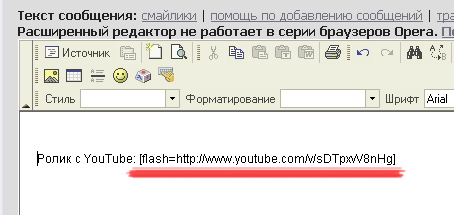
Сохраняем и наслаждаемся роликом.
NB! Убедитесь, что этот код никак не отформатирован, что в нём нет ссылок и ничего не выделено жирным, курсивом или иным способом. Если что-то не сработало, переключитесь из «расширенного редактора» в «обычный» и вставьте код там. Либо нажмите на кнопку «Источник» в левом верхнем углу редактора, чтобы вставить текст без форматирования.
Ну а тем, кто хочет сэкономить время, добро пожаловать на страничку моей программы, которая делает этот код автоматически: http://blog.pteka.ru/youtube/, либо используйте флешку наверху этого поста.
p.s. А здесь подробно и в картинках о том, как сделать для своего дневника отдельный домен.
Changelog
- v1.1.1 (21/10/2008)
- [+] Работа с сайтом vbox7.com.
- v1.1.2 (06/11/2008)
- [] исправлена ошибка с определением сайта rutube.ru.
И ещё. Камрады, если есть ещё сервисы типа YouTube, с которых хочется вставлять видео, пишите в комменатиях. Если это будет возможно, добавлю поддержку!
Метки: компьютер youtube |
Сохранение информации из Интернет |
Это цитата сообщения Валентина_Гребенюк [Прочитать целиком + В свой цитатник или сообщество!]
Урок: "Сохранение информации из Интернет в компьютер"

 При работе в Интернет очень часто возникают ситуации, когда открытая страница нам нужна всего один раз и нет смысла её заносить в закладки. Этот урок расскажет о том, как находясь на интернет странице:
При работе в Интернет очень часто возникают ситуации, когда открытая страница нам нужна всего один раз и нет смысла её заносить в закладки. Этот урок расскажет о том, как находясь на интернет странице:- Сохранить фото
- Сохранить или распечатать всю страницу
- Сохранить или распечатать только текст
- Сохранить видео
Метки: компьютер программа |
Оформление дневника |
Это цитата сообщения Душица [Прочитать целиком + В свой цитатник или сообщество!]
Мне часто задают разные вопросы по оформлению дневника, про то, как сделать схему, сохранить себе понравившуюся и т.п. Поэтому выкладываю такой пост, где собрала ссылки на свои уроки по созданию схем на ЛиРу.
КАК САМОСТОЯТЕЛЬНО СДЕЛАТЬ СХЕМУ? Ответ на этот вопрос - в этом посте:
http://www.liveinternet.ru/users/2670115/post136986672/
Как сохранить себе понравившуюся схему, описано вот здесь:
http://www.liveinternet.ru/users/2670115/post150152186/
Как отредактировать сохраненную себе схему (сделанную не вами)? Об этом можно узнать здесь?
http://www.liveinternet.ru/users/2670115/post136516685/
Как удалить надоевшую схему из вашего каталога схем, описано вот здесь:
http://www.liveinternet.ru/users/2670115/post137493093/
Как самостоятельно сделать бесшовный фон для схемы из понравившейся картинки? Много инструкций - в этом посте:
http://www.liveinternet.ru/users/2670115/post131842330/
Метки: дневник схема оформленя |
Полезная программа |
Это цитата сообщения Егорова_Таня [Прочитать целиком + В свой цитатник или сообщество!]
ПРОГРАММА-АНТИШПИОН
Кто не знает,как скачивать с файлообменников бесплатно смотрите здесь
Не так давно стала я замечать странности на своем компьютере.Помимо того,что он сильно начал тормозить,зависать,так еще дисковод сам по себе стал открываться.Комплексная проверка на вирусы ничего не дала.Заподозрила я,что завелся у меня "шпион".Стала искать программу,которая поможет мне его выявить и уничтожить.Нашла в интернете кучу всего,но при проверке этих программ всегда находился какой-нибудь вирус.Обратилась к друзьям и мне выслали замечательную программку Spybot - Search & Destroy.Она то мне и помогла!
Spybot - Search & Destroy (Спайбот - найти и уничтожить) сможет обнаруживать и удалить с Вашего компьютера любого рода шпионское программное обеспечение. Шпионское ПО (Spyware) - новый вид,который еще не очень хорошо распознают наши антивирусники.
Шпионское ПО тихохонько наблюдает за всем,что вы делаете на компьютере, чтобы собрать нужную информацию и передать хозяину.Вот некоторые признаки того,что у Вас завелся "шпион":появились в браузере новые панели инструментов,которые Вы не устанавливали,изменилась стартовая страница,самопроизвольно открывается-закрывается дисковод. Но даже если этого нет , то "шпионы" все равно могут быть ! Spybot - Search & Destroy бесплатен, поэтому будет только лучше, если Вы лишний раз проверите свой компьютер.
Spybot - Search & Destroy может так же удалять "следы присутствия" (usage tracks).то есть если Вы пользуетесь компьютером не один и не хотите,чтобы другие пользователи знали чем Вы занимались,куда ходили.
Итак,кто хочет,может скачать приложение с letitbit.net
Метки: компьютер программа |
| Страницы: | [2] 1 |
















